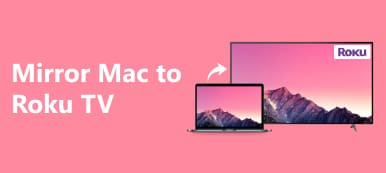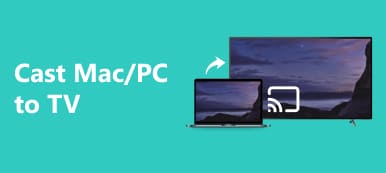Mac auf Apple TV spiegeln eröffnet viele Möglichkeiten für ein verbessertes Seherlebnis. Entdecken Sie drei verschiedene Methoden – AirPlay, HDMI-Kabel und AirBeamTV – jede mit einzigartigen Vorteilen. Entdecken Sie einen Bonustipp für effiziente iPhone-zu-PC-Spiegelung und vertiefen Sie sich in die FAQs, um umfassende Einblicke zu erhalten.
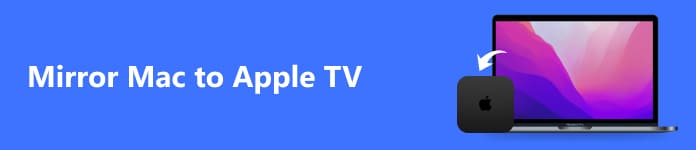
- Teil 1. So spiegeln Sie den Mac auf Apple TV auf drei Arten
- Bonus-Tipp: Die beste Möglichkeit, das iPhone per AirPlay auf den PC zu übertragen
- Teil 2. FAQs zum Spiegeln von Mac auf Apple TV
Teil 1. So spiegeln Sie den Mac auf Apple TV auf drei Arten
1. AirPlay verwenden
Erfahren Sie, wie einfach es ist, mit AirPlay den Mac auf Apple TV zu spiegeln. Diese einfachen Schritte machen Ihren Fernseher zu einer Erweiterung Ihres Mac-Bildschirms und sorgen für ein flüssiges und ansprechendes visuelles Erlebnis. Nutzen Sie diese einfache und effiziente Spiegelungslösung, um Ihr Multimedia-Erlebnis zu verbessern.
Schritt 1 Stellen Sie sicher, dass Ihr Mac-Computer, das Apple TV und das WLAN-Netzwerk verbunden sind. Dies ist ein entscheidender Schritt für eine erfolgreiche Bildschirmspiegelung.
Schritt 2 Um AirPlay zu starten, greifen Sie auf das AirPlay-Symbol in Ihrer Menüleiste zu. Wenn es nicht sichtbar ist, navigieren Sie zu
Wählen Sie im Apple-Menü aus Systemeinstellungen, und dann Displays. Dieser Schritt ist wichtig für die Konfiguration und Aktivierung der Spiegelungsoptionen auf Ihrem Mac.
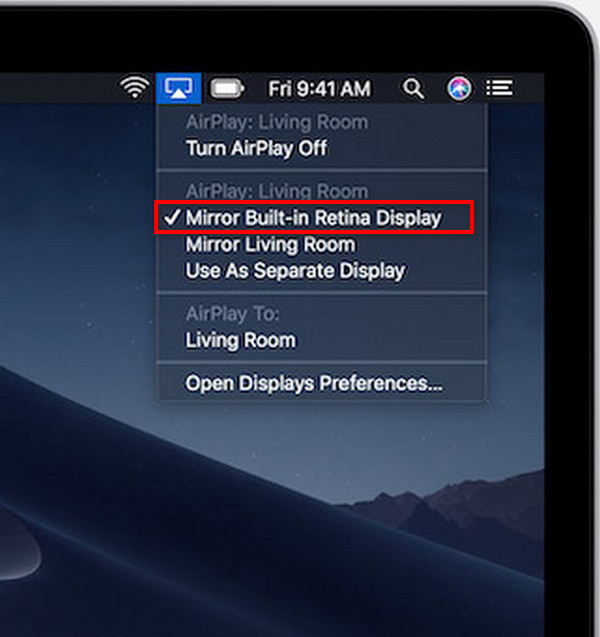
Schritt 3 Wählen Sie abschließend Ihr Apple TV aus der Liste der verfügbaren Geräte aus und starten Sie den Spiegelungsprozess. Wenn Sie dazu aufgefordert werden, geben Sie den AirPlay-Passcode auf Ihrem Fernseher in Ihren Mac ein.
2. Verwendung eines HDMI-Kabels
Die Verwendung eines HDMI-Kabels ist eine unkomplizierte Methode zur Spiegelung Ihres Mac auf Apple TV für ein verbessertes Seherlebnis. Für Apple TV SpiegelungStellen Sie sicher, dass Ihre Geräte über HDMI-Anschlüsse verfügen, befolgen Sie die folgenden Schritte und genießen Sie die erweiterte Anzeige auf Ihrem Fernsehbildschirm.

Schritt 1 Stellen Sie zunächst sicher, dass sowohl Ihr Mac als auch Ihr Apple TV über HDMI-Anschlüsse verfügen. Besorgen Sie sich ein HDMI-Kabel für die Verbindung zwischen den beiden Geräten.
Schritt 2 Anschließend stecken Sie ein Ende des HDMI-Kabels in Ihren Mac und das andere in einen freien HDMI-Anschluss Ihres Apple TV.
Schritt 3 Schalten Sie dann Ihren Fernseher ein. Navigieren Sie zur Eingangs-/Quellenauswahl und wählen Sie den HDMI-Eingang aus, an den Ihr Apple TV angeschlossen ist.
Schritt 4 Wenn das HDMI-Kabel angeschlossen und der Fernseher auf den richtigen Eingang eingestellt ist, sind Ihr Mac und Apple TV jetzt verbunden. Genießen Sie die erweiterte Anzeige.
3. Verwendung von AirBeamTV
Wenn Sie einen Mac auf ein Apple TV spiegeln möchten, kann die nahtlose Bildschirmspiegelung Ihr Fernseherlebnis erheblich verbessern. Mit AirBeamTV bietet die drahtlose Verbindung Ihrer Geräte viele Möglichkeiten, sodass Sie Ihre Inhalte mühelos auf einem größeren Display genießen können.
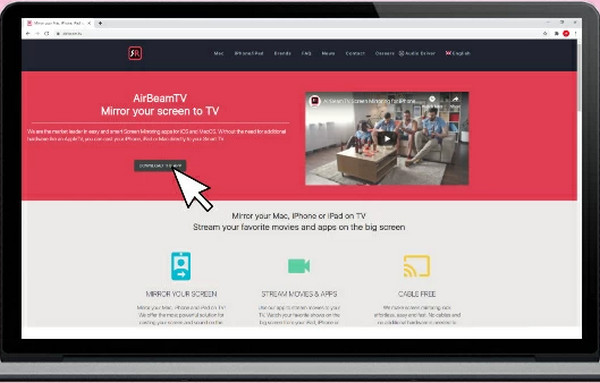
Schritt 1 Installieren Sie AirBeamTV auf Ihrem Mac, um die Bildschirmspiegelung zu aktivieren. Um den Installationsvorgang abzuschließen, befolgen Sie die Anweisungen auf dem Bildschirm.
Schritt 2 Verbinden Sie dann Ihren Mac und Ihr Apple TV für eine nahtlose Kommunikation mit demselben WLAN-Netzwerk.
Schritt 3 Öffnen Sie als Nächstes die AirBeamTV-App auf Ihrem Mac. Suchen Sie den Namen Ihres Apple TV und wählen Sie ihn aus, um den Spiegelungsprozess zu starten.
Schritt 4 Bestätigen Sie abschließend die Verbindung und Ihr Mac-Bildschirm wird auf Ihrem Apple TV gespiegelt. Genießen Sie Ihre Inhalte auf dem größeren Display.
Bonus-Tipp: Die beste Möglichkeit, das iPhone per AirPlay auf den PC zu übertragen

Apeaksoft Telefonspiegel zeichnet sich als erstklassige Lösung für AirPlay-Enthusiasten aus und bietet eine Reihe von Funktionen für die nahtlose iPhone-zu-PC-Spiegelung. Von drahtloser Konnektivität bis hin zu hochwertiger Anzeige, Echtzeitinteraktion und sicheren Verbindungen bietet es ein unvergleichliches Erlebnis. Die benutzerfreundliche Oberfläche und regelmäßige Updates verbessern die Vielseitigkeit, Funktionen und Funktionalität.
Teil 2. FAQs zum Spiegeln von Mac auf Apple TV
Funktioniert AirBeamTV mit jedem Fernseher?
Mit AirBeamTV Smart TVs können verschiedene Geräte verwendet werden, was die Flexibilität über verschiedene Marken hinweg gewährleistet. Sein vielseitiges Design ermöglicht eine nahtlose Bildschirmspiegelung und macht es zu einer kompatiblen und zugänglichen Lösung für Benutzer mit unterschiedlichen Fernsehmodellen.
Ist die Nutzung von AirBeamTV kostenlos?
AirBeamTV bietet in der Regel eine kostenlose Testversion an, damit Benutzer seine Funktionen erkunden können. Für den vollständigen Zugriff und die weitere Nutzung ist jedoch möglicherweise ein Kauf oder ein Abonnement erforderlich, abhängig von den spezifischen Bedingungen und Angeboten der Anwendung.
Kann ich AirPlay offline nutzen?
AirPlay nutzt in erster Linie WLAN, um Inhalte von Apple-Geräten auf kompatible Receiver zu streamen. Die Offline-Nutzung ist begrenzt; Einige AirPlay-fähige Geräte unterstützen jedoch möglicherweise eine direkte Verbindung, sodass in bestimmten Szenarien eine eingeschränkte Funktionalität ohne Internetverbindung möglich ist.
Warum kann ich die AirPlay-Option auf meinem Mac nicht sehen?
Wenn Sie die AirPlay-Option auf Ihrem Mac nicht sehen können, stellen Sie sicher, dass sich sowohl Ihr Mac als auch das AirPlay-kompatible Gerät im selben WLAN-Netzwerk befinden. Überprüfen Sie außerdem, ob das AirPlay-fähige Gerät eingeschaltet und AirPlay in seinen Einstellungen aktiviert ist.
Warum wird mein Mac nicht bei AirPlay angezeigt?
Wenn Ihr Mac nicht bei AirPlay angezeigt wird, stellen Sie sicher, dass sowohl Ihr Mac als auch AirPlay kompatibel und mit derselben WLAN-Verbindung wie das Gerät verbunden sind. Beide Geräte neu starten, nach Systemaktualisierungen suchen, AirPlay-Einstellungen überprüfen und Fehler beheben AirPlay wird nicht angezeigt kann bei der Lösung von Verbindungsproblemen helfen.
Fazit
Dieser Leitfaden zu So spiegeln Sie den Mac auf Apple TV bietet verschiedene Methoden und sorgt so für ein maßgeschneidertes Seherlebnis. Ob über AirPlay, HDMI-Kabel oder AirBeamTV – die Freischaltung nahtloser Konnektivität bereichert Ihre Multimedia-Reise.